Ако нађете да стварате исти обрис документа изнова и изнова, можете себи уштедети огромну количину времена помоћу шаблона. Ево како да направите шаблоне по мери у Гоогле документима.
Иако Гоогле документи нуде а широк спектар шаблона да бирате између бесплатних налога, они не задовољавају свачије потребе. Да бисте креирали прилагођени шаблон који можете поново користити више пута, мораћете да користите ово мало решење да бисте их генерисали.
Покрените претраживач, идите на свој Почетна страница Гоогле докумената, и отворите празан документ, претходно направљен документ или један од Гоогле-ових унапред направљених шаблона.
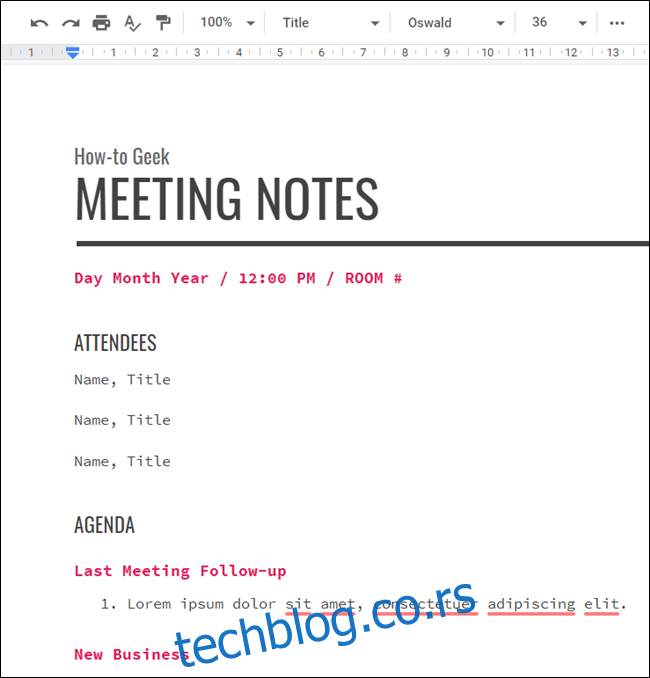
Сада када сте добили основе за документ који је постављен за ваш шаблон, преименујте датотеку у нешто што у себи има реч „Шаблон“. Кликните на име датотеке, преименујте га да бисте укључили „Шаблон“, а затим притисните тастер „Ентер“ када завршите.
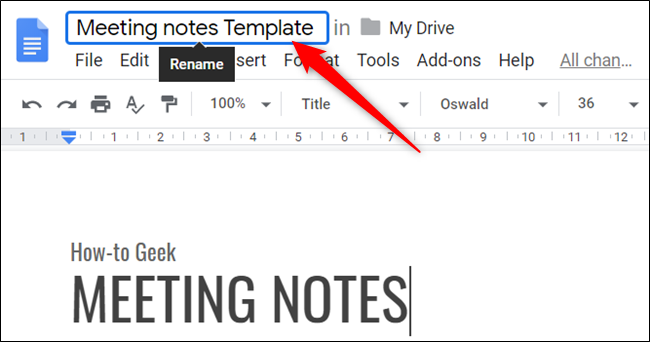
Затим кликните на икону фасцикле поред назива датотеке и кликните на икону „Нова фасцикла“ да бисте креирали нову фасциклу за шаблоне Гоогле докумената.
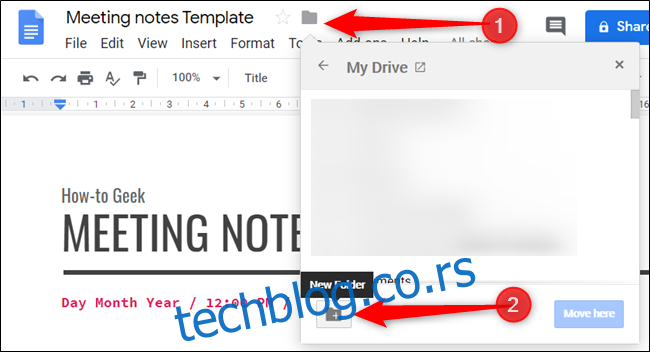
Дајте новој фасцикли име и кликните на квачицу да бисте је креирали.
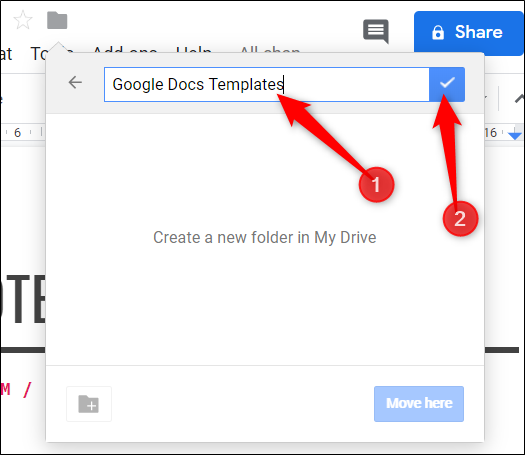
Након што креирате фасциклу, кликните на „Премести овде“ да бисте сачували шаблон у фасциклу са шаблонима Гоогле докумената.
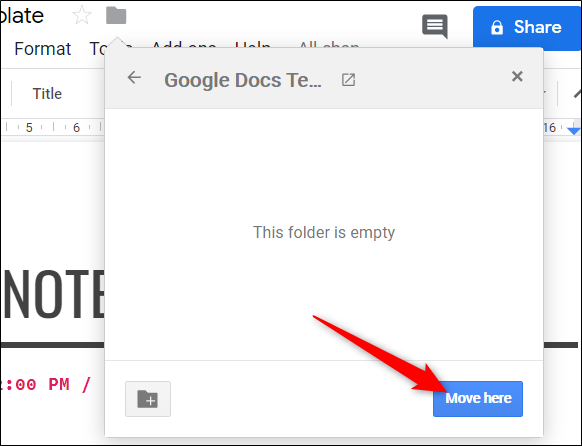
Овај фолдер сада може бити нови дом за све шаблоне које креирате у будућности. Ово је такође одличан начин да све на вашем Гоогле диску буде уредно организовано и лако за проналажење за све чланове вашег тима.
Када желите да направите копију свог шаблона, можете им приступити директно са Гоогле диска. Иди на Погон, потражите фасциклу коју сте управо направили за шаблоне и двапут кликните на њу.
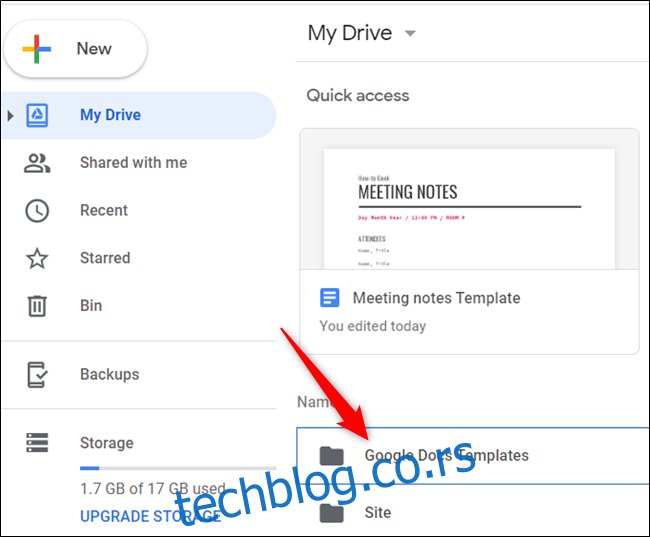
Пошто је ово датотека шаблона коју ћете користити више пута, требало би да направите копију датотеке пре него што унесете било какве информације у датотеку. Кликните десним тастером миша на шаблон и изаберите „Направи копију“ да бисте дуплирали датотеку шаблона.
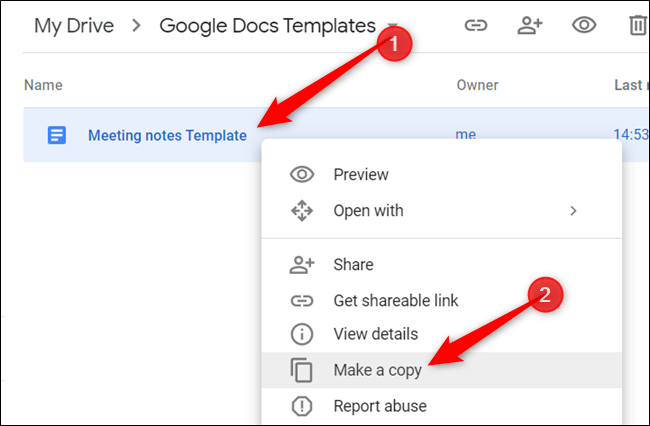
Копија шаблона се чува у тренутној фасцикли са префиксом „Копија од“. Одавде можете двапут да кликнете на копију да бисте је отворили, преименовали или је преместили у другу фасциклу.
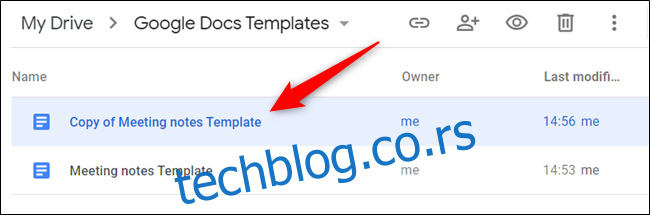
Ако отворите документ или ако вам неко пошаље датотеку шаблона, кликните на Датотека > Направите копију да бисте дуплирали шаблон на свој диск.
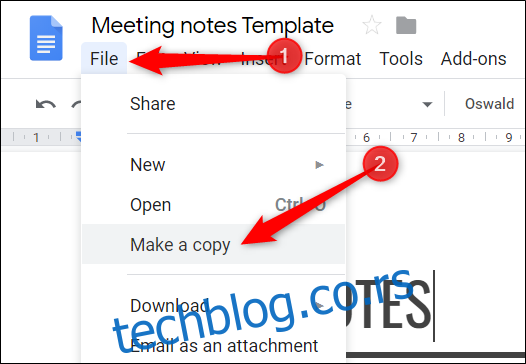
То је све. Ако желите да поделите свој шаблон са другима, можете да креирате везу „Направи копију“ и да је пошаљете е-поштом или делите датотеку директно са везом за дељење.
Ако имате плаћени Г Суите налог, можете да сачувате прилагођене шаблоне на свом налогу прилагођена галерија шаблона да користе сви чланови вашег тима у вашој организацији. Са методом коришћеном изнад, бесплатни налози могу да искористе предности дељења прилагођених шаблона без икаквих додатних трошкова.
